Как изменить контакт в Outlook 2013
Контактная информация может часто меняться, поэтому всегда важно убедиться, что вы используете правильные средства для связи с кем-либо.
Независимо от того, обновят ли они свой номер телефона или начнут использовать другой адрес электронной почты, неправильная контактная информация может значительно затруднить общение.
Один из способов оставаться на связи — редактировать сохраненную контактную информацию в Outlook 2013, как только вы об этом узнаете.
Наше краткое руководство ниже покажет вам, как вы можете изменить контакт в Outlook 2013, чтобы он содержал самую последнюю информацию, которая у вас есть.
Программы для Windows, мобильные приложения, игры - ВСЁ БЕСПЛАТНО, в нашем закрытом телеграмм канале - Подписывайтесь:)
Изменить контактную информацию в Outlook 2013
В этом руководстве основное внимание будет уделено изменению информации для сохраненного контакта в Outlook 2013.
Однако это отличается от информации, которая может появиться, когда вы вводите имя или адрес электронной почты в поле «Кому» или «Копия».
Эта информация может поступать как из списка контактов, так и из списка автозаполнения. Вы можете прочитать эту статью, чтобы узнать, как очистить список автозаполнения. Outlook создает список автозаполнения из сообщений электронной почты, которые вы отправляете и получаете, и может содержать устаревшую или неправильную информацию.
Если вы непреднамеренно отправляете электронные письма на неправильный адрес или с неправильным именем, но ваша контактная информация верна, то виноват список автозаполнения.
Шаг 1: Откройте Outlook 2013.
Шаг 2: Нажмите на Люди вариант внизу экрана.
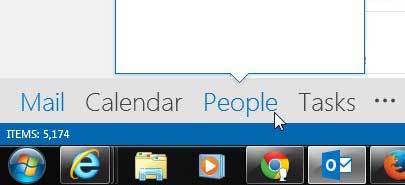
Шаг 3: Найдите контакт, который вы хотите изменить.
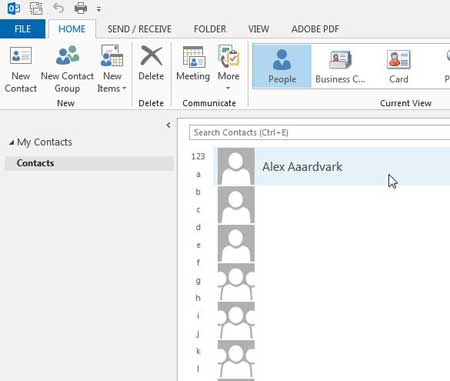
Шаг 4: Дважды щелкните имя контакта, чтобы отобразить его карточку контакта.
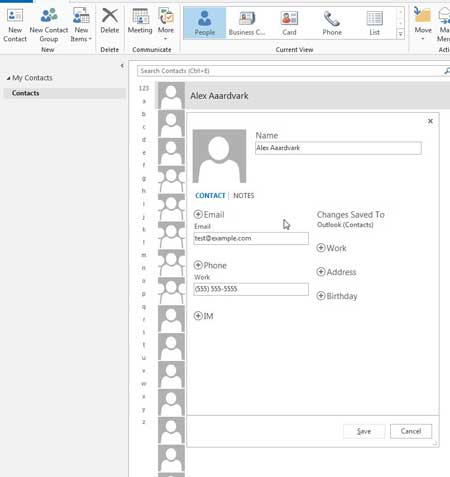
Шаг 5: Нажмите внутри полей, которые вы хотите изменить, введите новую информацию, затем нажмите Сохранять кнопку в нижней части карточки контакта.
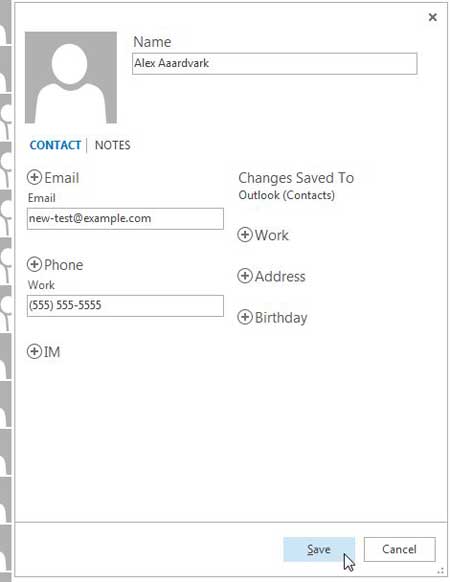
Теперь, когда вы знаете, как редактировать контакт в Outlook, вы можете убедиться, что информация, которая у вас есть для этого контакта, остается актуальной в приложении.
Если адрес электронной почты или информация в списке автозаполнения вызывают у вас проблемы, вы можете узнать, как отключить автозаполнение в Outlook 2013.
Связанный
Программы для Windows, мобильные приложения, игры - ВСЁ БЕСПЛАТНО, в нашем закрытом телеграмм канале - Подписывайтесь:)
